电脑系统怎样引导d盘,如何引导d盘的系统
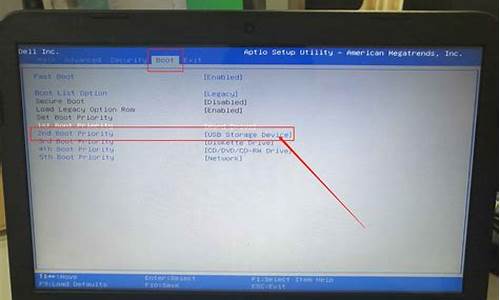
win7更改存储位置为D盘的方法有多种,具体如下:
方法一:修改下载文件夹的保存路径。
1、打开电脑的“开始菜单”,找到“Administrator”进入。
2、选中“下载”文件夹,鼠标右击选择“属性”进入。
3、点击“位置”,然后点击“移动”选择需要修改的位置到D盘,最后点击“确定”即可完成设置。
方法二:通过注册表编辑器修改存储路径。
1、按“Win+R”调出“运行”窗口,输入“regedit”命令后按回车,打开注册表编辑器。
2、在打开的注册表中,依次展开HKEY_LOCAL_MACHINE SOFTWARE Microsoft Windows CurrentVersion。
3、在右侧窗格中找到ProgramFilesDir项,双击打开该值进行编辑。
4、将默认数值修改为你要修改的路径。
请注意,在修改存储位置时,应先备份重要文件,以防丢失。同时,按照正确步骤进行操作,以免操作失误导致系统问题。
为了保证电脑运行流畅,我们可以将各种应用数据保存到D盘。那么怎么设置电脑默认存储到D盘呢?一起来看看吧~
怎么设置电脑默认存储到D盘?window10设置电脑默认存储到D盘:
1、点击电脑左下角的开始图标,点击设置。
2、点击系统选项。
3、点击存储,点击更改新内容的保存位置,将所有保存地址改为D盘,点击应用即可。
window11设置电脑默认存储到D盘: 点击开始菜单,点击>系统>存储>更改新内容的保存位置>改新内容的保存位置,将所有保存地址改为D盘,点击应用即可。
window7设置电脑默认存储到D盘: 来到此电脑页面后,右击选择桌面文件夹,接着点击弹出选项框中的属性选项,在桌面属性窗口中,点击顶部的位置选项,把C改成D盘,接着点击页面右下角的应用即可。
本文以华为matebook 14s为例适用于windows 10&&windows 11&&windows7系统
声明:本站所有文章资源内容,如无特殊说明或标注,均为采集网络资源。如若本站内容侵犯了原著者的合法权益,可联系本站删除。












